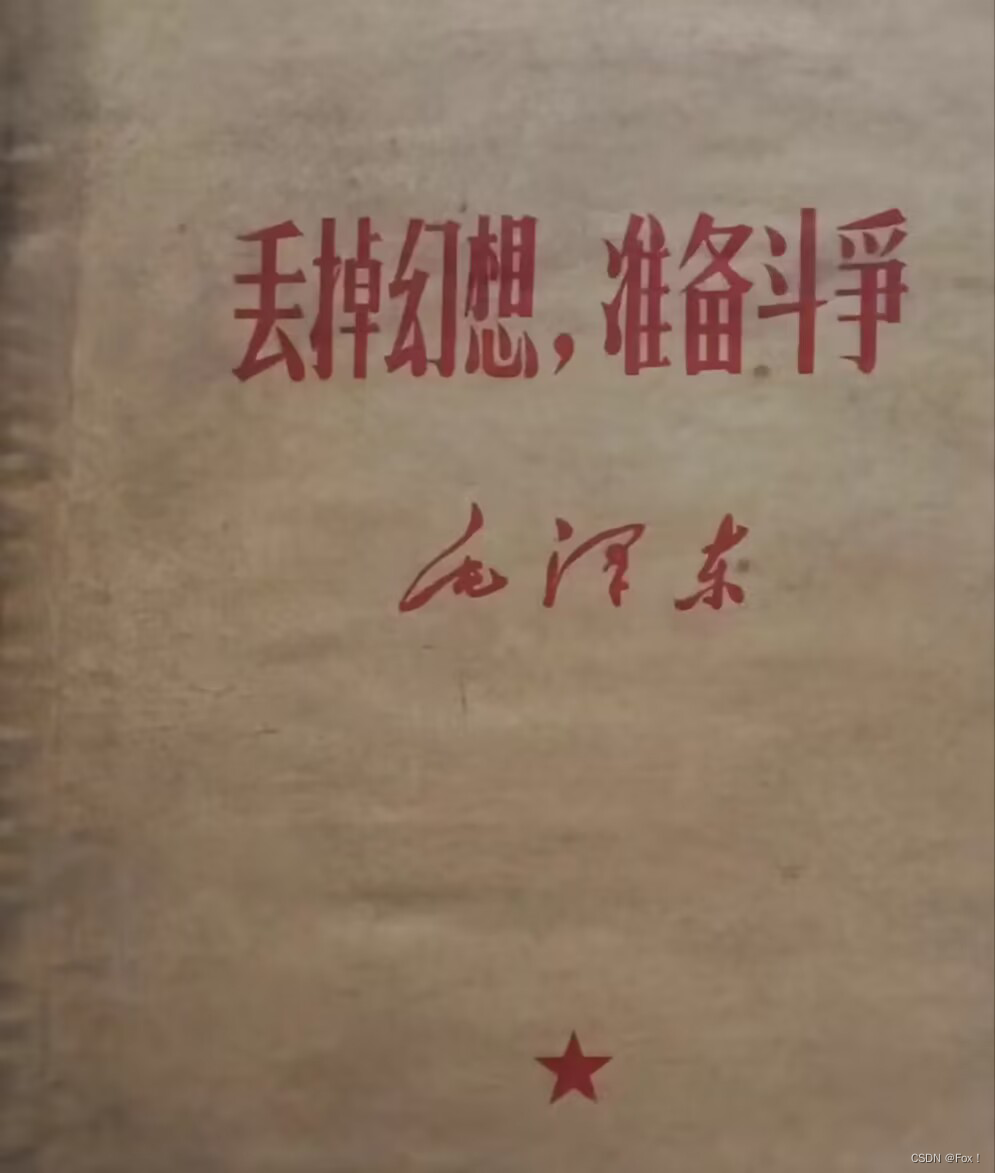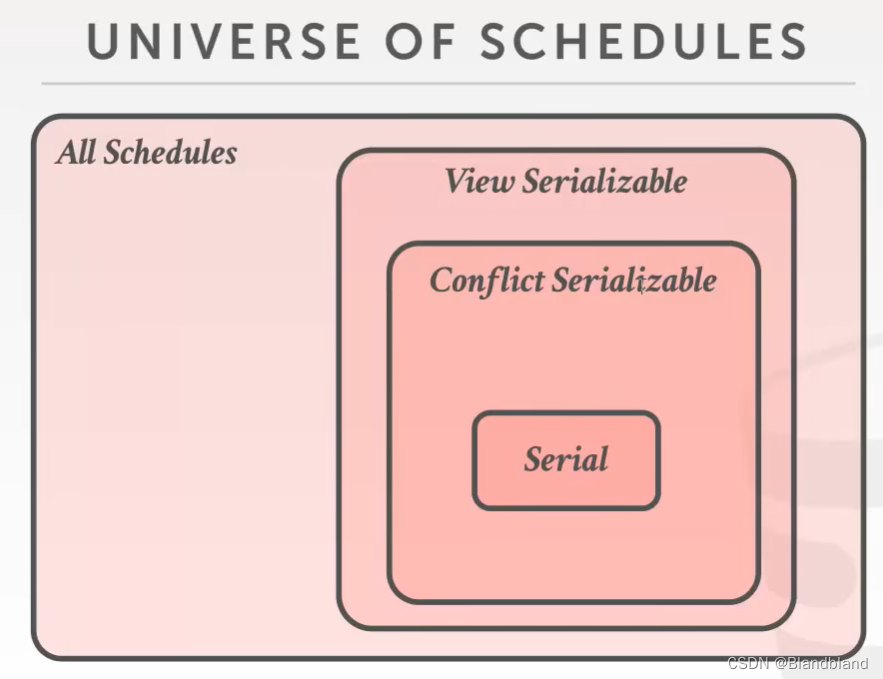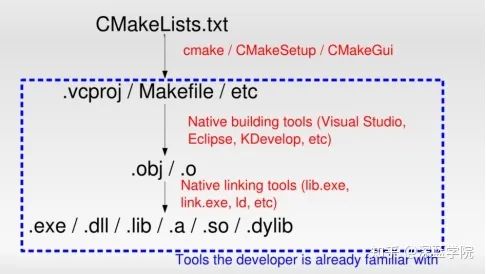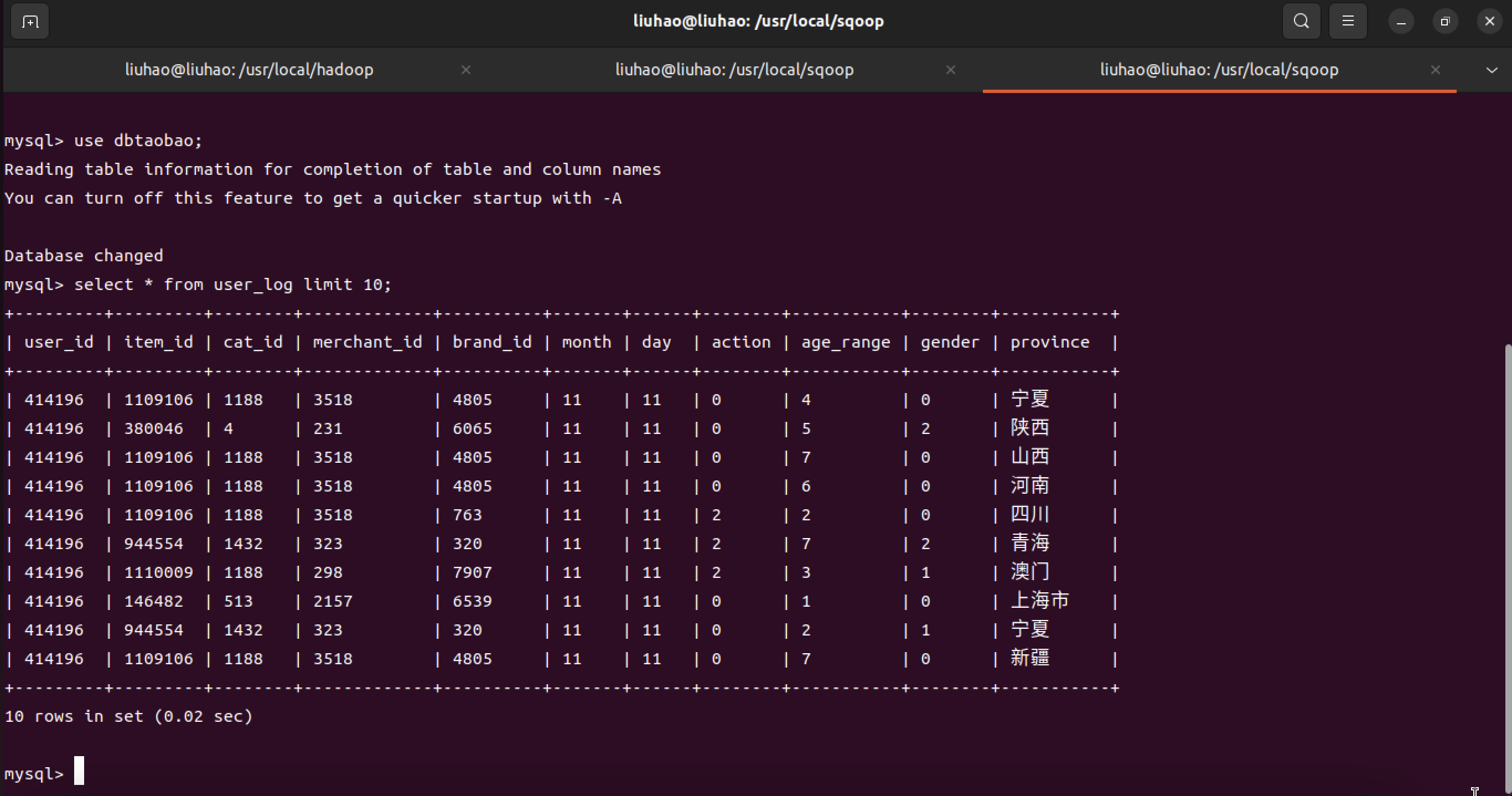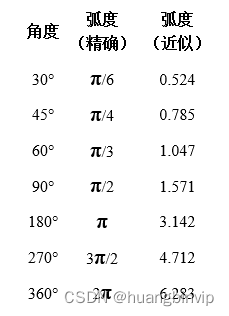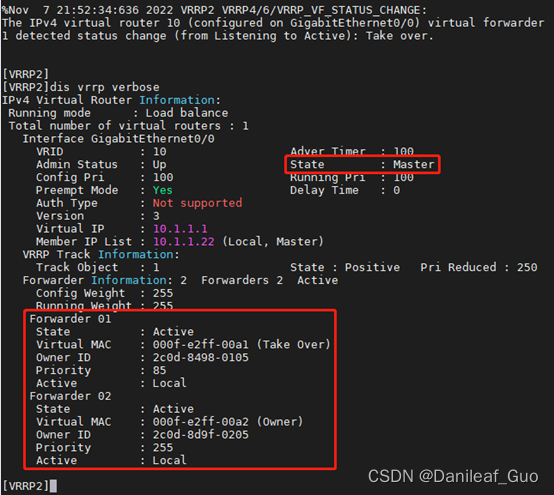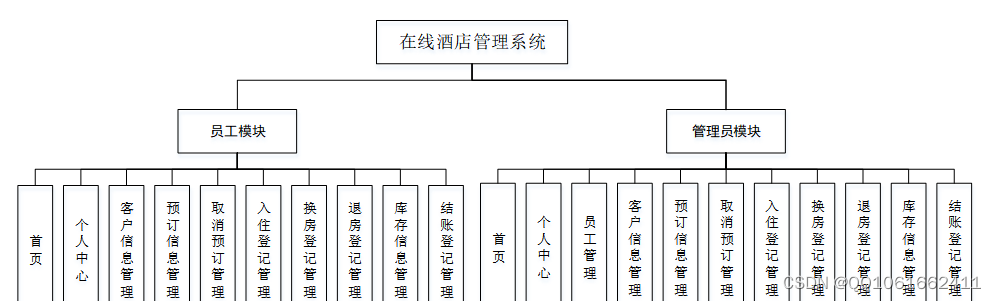个人简介
👀个人主页: 前端杂货铺
🙋♂️学习方向: 主攻前端方向,也会涉及到服务端
📃个人状态: 在校大学生一枚,已拿多个前端 offer(秋招)
🚀未来打算: 为中国的工业软件事业效力n年
🥇推荐学习:🍍前端面试宝典 🍉Vue2 🍋Vue3 🍓Vue2&Vue3项目实战 🥝Node.js 🍒Three.js
🌕个人推广:每篇文章最下方都有加入方式,旨在交流学习&资源分享&商务合作,快加入进来吧
Three.js 系列文章目录
| Three.js 专栏 | 参考链接 |
|---|---|
| Three.js 入门案例 | 程序人生——与足球共舞的火柴人 |
| Three.js 入门(一) | 创建第一个场景和物体(轨道控制器、坐标轴辅助器…) |
文章目录
- Three.js 系列文章目录
- 一、Clock 跟踪时间处理动画
- 二、Gsap 动画库
- 三、根据尺寸变化实现自适应画面
- 四、控制画布进入&退出全屏
【使用 Three.js 实现的效果】
一、Clock 跟踪时间处理动画
接上篇文章,我们创建时钟对象,用于跟踪时间
// 设置时钟(该对象用于跟踪时间)
const clock = new THREE.Clock()
// 渲染函数
function render() {
// 获取自时钟启动后的秒数,同时将旧时间设置为当前时间
let time = clock.getElapsedTime()
let t = time % 4
cube.position.x = t * 1
renderer.render(scene, camera)
// 请求动画帧-下一帧的时候重新渲染
requestAnimationFrame(render)
}
render()

二、Gsap 动画库
Gsap 动画库官方网址
终端键入如下命令,安装 gsap:
npm install gsap
我们删掉时钟的相关代码,修改如下:
import * as THREE from 'three'
import { OrbitControls} from 'three/examples/jsm/controls/OrbitControls'
import gsap from "gsap"
......
// 设置动画(0-4的位置5s时间)
let animate = gsap.to(cube.position, {
// x 轴的位置
x: 4,
// 移动的时间
duration: 5,
// 移动方式
ease: "power1.inOut",
// 设置重复的次数,无限次循环 -1
repeat: 2,
// 往返运动
yoyo: true,
// 延迟两秒运动
delay: 2,
// 动画完成
onComplete: () => {
console.log("动画完成")
},
// 动画开始
onStart: () => {
console.log("动画开始");
}
})
// 设置旋转(5s旋转360°)
gsap.to(cube.rotation, {
x: 2 * Math.PI,
duration: 5,
ease: "power1.inOut"
})
// 双击屏幕暂停/恢复
window.addEventListener("dblclick", () => {
if (animate.isActive()) {
// 动画暂停
animate.pause()
} else {
// 动画恢复
animate.resume()
}
})
// 渲染函数
function render() {
renderer.render(scene, camera)
// 请求动画帧-下一帧的时候重新渲染
requestAnimationFrame(render)
}
render()
Gsap 控制动画属性和方法
三、根据尺寸变化实现自适应画面
添加控制器阻尼:更好的转动效果(丝滑)
根据上文,添加修改代码如下:
// 设置控制器阻尼,让控制器更有真实效果,必须在动画循环里调用.update()
controls.enableDamping = true
// 渲染函数
function render() {
// 在动画循环里调用.update()
controls.update()
renderer.render(scene, camera)
// 请求动画帧-下一帧的时候重新渲染
requestAnimationFrame(render)
}
render()
监听画面的变化,更新渲染画面(尺寸变化,自动更新)
在上文基础上,添加如下代码:
window.addEventListener('resize', () => {
console.log("画面变化了");
// 更新摄像头
camera.aspect = window.innerWidth / window.innerHeight
// 更新摄像机的投影矩阵
camera.updateProjectionMatrix()
// 更新渲染器
renderer.setSize(window.innerWidth, window.innerHeight)
// 设置渲染器的像素比
renderer.setPixelRatio(window.devicePixelRatio)
})
阻尼+自适应画面
四、控制画布进入&退出全屏
进入全屏:renderer.domElement.requestFullscreen(),退出全屏:document.exitFullscreen()
注:去掉原先的动画和旋转的双击效果,修改代码如下:
// 双击屏幕进入/退出全屏
window.addEventListener("dblclick", () => {
// 获取全屏(非全屏输出为null,全屏输出为画布)
const fullScreenElement = document.fullscreenElement
if (!fullScreenElement) {
// 双击控制屏幕进入全屏
renderer.domElement.requestFullscreen()
} else {
// 退出全屏
document.exitFullscreen()
}
})